Cara install bind9 – Bind9, server Domain Name System (DNS) yang banyak digunakan, sangat penting untuk infrastruktur internet modern. Dengan panduan komprehensif ini, kami akan memandu Anda melalui proses instalasi Bind9, memberikan pemahaman mendalam tentang cara kerjanya dan mengoptimalkan konfigurasinya.
Panduan ini akan mencakup langkah-langkah terperinci untuk menginstal Bind9 pada berbagai sistem operasi, mengonfigurasi zona DNS, mengelola klien DNS, memecahkan masalah umum, dan mengeksplorasi fitur-fitur lanjutan untuk meningkatkan keamanan dan kinerja DNS Anda.
Langkah-langkah Instalasi Bind9
Bind9, server DNS populer, dapat diinstal pada sistem operasi Linux atau Windows dengan mengikuti langkah-langkah berikut:
Persyaratan
Sebelum memulai instalasi, pastikan sistem Anda memenuhi persyaratan berikut:
- Sistem operasi Linux atau Windows yang didukung
- Hak akses root atau administrator
- Koneksi internet
Instalasi pada Linux
- Perbarui sistem Anda:
sudo apt update && sudo apt upgrade - Instal Bind9:
sudo apt install bind9 - Konfigurasikan Bind9: Edit file
/etc/bind/named.confdan buat zona untuk domain Anda - Restart Bind9:
sudo systemctl restart bind9
Instalasi pada Windows
- Unduh paket penginstal Bind9 dari situs resmi
- Jalankan penginstal dan ikuti petunjuk
- Konfigurasikan Bind9: Edit file
named.confdan buat zona untuk domain Anda - Restart Bind9: Buka jendela Command Prompt sebagai administrator dan jalankan
net stop named && net start named
Konfigurasi Tambahan
Setelah instalasi, Anda mungkin perlu melakukan konfigurasi tambahan, seperti:
- Mengatur firewall untuk mengizinkan lalu lintas DNS
- Menambahkan catatan DNS untuk domain Anda
- Memantau dan memecahkan masalah Bind9
Konfigurasi Zona DNS
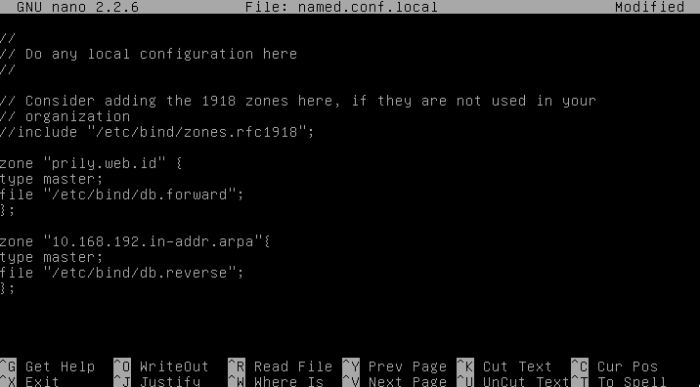
Konfigurasi zona DNS di Bind9 memungkinkan pengelolaan dan pemetaan nama domain ke alamat IP yang sesuai. Konfigurasi ini sangat penting untuk menyediakan layanan DNS yang handal dan efisien.
Ada dua jenis utama zona DNS di Bind9: zona utama dan zona sekunder.
Zona DNS Utama
Zona DNS utama adalah sumber otoritatif untuk informasi DNS domain. Zona ini menyimpan catatan sumber daya (RR) untuk domain dan subdomainnya. RR ini mencakup informasi seperti alamat IP, nama server surat, dan catatan lain yang diperlukan untuk resolusi DNS.
Zona DNS Sekunder
Zona DNS sekunder adalah salinan dari zona DNS utama yang disimpan di server DNS lain. Zona sekunder digunakan untuk meningkatkan redundansi dan ketersediaan layanan DNS. Saat zona DNS utama tidak tersedia, zona sekunder dapat digunakan untuk memberikan layanan DNS.
Konfigurasi File Zona
Konfigurasi zona DNS dilakukan melalui file zona. File zona berisi RR untuk domain dan subdomainnya. Berikut adalah contoh konfigurasi file zona:
$ORIGIN example.com.
$TTL 3600
@ IN SOA ns1.example.com. hostmaster.example.com. (
2023030801 ; Serial
3600 ; Refresh
1800 ; Retry
604800 ; Expire
3600 ; Minimum TTL
)
@ IN NS ns1.example.com.
@
IN NS ns2.example.com.
ns1 IN A 192.0.2.1
ns2 IN A 192.0.2.2
www
IN CNAME ns1.example.com.
mail IN MX 10 mail.example.com.
Catatan dalam file zona meliputi:
- SOA (Start of Authority): Menentukan informasi otoritatif untuk zona.
- NS (Name Server): Menentukan server DNS yang bertanggung jawab atas zona.
- A (Address): Memetakan nama host ke alamat IPv4.
- CNAME (Canonical Name): Membuat alias untuk nama host.
- MX (Mail Exchanger): Menentukan server surat untuk domain.
Pengelolaan Klien DNS

Mengonfigurasi klien DNS untuk menggunakan server Bind9 sangat penting untuk memastikan resolusi nama yang tepat. Proses ini melibatkan pengaturan klien untuk menggunakan server nama Bind9 sebagai penyedia DNS utama.
Sistem Operasi Windows
Pada sistem operasi Windows, konfigurasi klien DNS dapat dilakukan melalui Panel Kontrol. Buka Panel Kontrol dan navigasikan ke Jaringan dan Internet > Jaringan dan Pusat Berbagi > Ubah Pengaturan Adaptor.
Klik kanan pada adaptor jaringan yang ingin dikonfigurasi dan pilih Properties. Di jendela Properties, pilih tab Jaringan dan klik tombol Properti di bawah Protokol Internet Versi 4 (TCP/IPv4) atau Protokol Internet Versi 6 (TCP/IPv6).
Di jendela Properti IPv4 atau IPv6, pilih tab DNS dan masukkan alamat IP server Bind9 di bidang Server DNS yang Diutamakan.
Sistem Operasi Linux
Pada sistem operasi Linux, konfigurasi klien DNS dapat dilakukan melalui antarmuka baris perintah. Buka terminal dan edit file resolv.conf, yang biasanya terletak di /etc/resolv.conf, menggunakan editor teks seperti nano atau vi.
Di dalam file resolv.conf, tambahkan atau edit baris berikut:
nameserver
Simpan dan tutup file resolv.conf.
Sistem Operasi macOS
Pada sistem operasi macOS, konfigurasi klien DNS dapat dilakukan melalui Preferensi Sistem. Buka Preferensi Sistem dan navigasikan ke Jaringan.
Pilih koneksi jaringan yang ingin dikonfigurasi dan klik tombol Lanjutan. Di jendela Lanjutan, pilih tab DNS dan klik tombol + untuk menambahkan server DNS Bind9.
Masukkan alamat IP server Bind9 di bidang Server DNS dan klik tombol OK.
Pemecahan Masalah Bind9
Bind9, server DNS populer, terkadang dapat mengalami masalah saat instalasi atau konfigurasi. Artikel ini mengidentifikasi masalah umum dan memberikan solusi untuk membantu Anda menyelesaikannya dengan cepat.
Kegagalan Memulai Layanan Bind9, Cara install bind9
- Penyebab: Konfigurasi firewall yang salah, masalah izin file, atau dependensi yang hilang.
- Solusi: Periksa pengaturan firewall, pastikan file konfigurasi Bind9 memiliki izin yang benar, dan instal semua dependensi yang diperlukan.
Kesalahan Resolusi DNS
- Penyebab: Zona DNS tidak dikonfigurasi dengan benar, masalah dengan server upstream, atau cache DNS yang kedaluwarsa.
- Solusi: Periksa konfigurasi zona DNS, verifikasi bahwa server upstream tersedia, dan bersihkan cache DNS di klien Anda.
Kebocoran DNS
- Penyebab: Konfigurasi server DNS yang salah, masalah dengan router, atau malware pada klien.
- Solusi: Konfigurasikan server DNS Anda dengan benar, periksa pengaturan router, dan pindai klien Anda dari malware.
Kinerja Bind9 Lambat
- Penyebab: Volume kueri yang tinggi, cache DNS yang tidak dioptimalkan, atau perangkat keras yang tidak memadai.
- Solusi: Sesuaikan pengaturan cache DNS, tingkatkan perangkat keras, atau gunakan teknik penyeimbangan beban.
Fitur Lanjutan Bind9
Bind9 menawarkan berbagai fitur canggih yang meningkatkan keamanan, kinerja, dan fleksibilitas DNS.
Fitur-fitur ini mencakup:
Keamanan DNSSEC
DNSSEC (Domain Name System Security Extensions) memperkuat keamanan DNS dengan menandatangani data zona secara kriptografis, sehingga memverifikasi keaslian dan integritasnya.
Mengonfigurasi DNSSEC melibatkan pembuatan kunci publik dan privat, lalu mempublikasikan kunci publik di zona DNS.
Untuk meningkatkan keamanan DNS, Anda dapat menginstal Bind9. Proses instalasi Bind9 cukup mudah, dan Anda dapat menemukan panduan langkah demi langkah secara online. Setelah Bind9 terinstal, Anda dapat melanjutkan untuk mengamankan jaringan Anda lebih jauh. Anda juga dapat menginstal WPScan untuk memindai kerentanan WordPress.
Setelah WPScan terinstal, Anda dapat memindai situs web Anda untuk mengidentifikasi kerentanan yang dapat dieksploitasi. Setelah memindai situs web Anda, Anda dapat mengambil langkah-langkah untuk menambal kerentanan dan melindungi situs web Anda dari serangan.
Dukungan IPv6
Bind9 mendukung IPv6, versi terbaru dari Internet Protocol, yang menyediakan ruang alamat yang lebih besar dan keamanan yang ditingkatkan.
Untuk mengaktifkan dukungan IPv6, administrator perlu mengkonfigurasi antarmuka jaringan dan zona DNS untuk menangani alamat IPv6.
Pemfilteran Permintaan
Bind9 memungkinkan pemfilteran permintaan DNS berdasarkan sumber, jenis permintaan, atau konten nama domain.
Fitur ini dapat digunakan untuk memblokir permintaan yang berbahaya atau tidak diinginkan, meningkatkan keamanan dan kinerja server DNS.
Cara install bind9 terbilang mudah dan dapat diikuti oleh pengguna pemula. Namun, jika Anda ingin menggunakan WhatsApp di perangkat iOS 7.1 2, ikuti panduan lengkap cara instal whatsapp di ios 7.1 2 . Setelah berhasil menginstal WhatsApp, Anda dapat kembali ke proses install bind9 dan menyelesaikannya dengan mengikuti langkah-langkah selanjutnya.
Penutupan: Cara Install Bind9
Dengan mengikuti panduan ini, Anda akan memperoleh pemahaman menyeluruh tentang cara instal Bind9 dan mengonfigurasinya untuk memenuhi kebutuhan DNS Anda. Bind9 memberikan dasar yang kuat untuk sistem DNS yang andal dan efisien, memungkinkan Anda mengelola nama domain dan memberikan aksesibilitas yang mulus ke layanan online Anda.
Pertanyaan yang Sering Diajukan
Apa itu Bind9?
Bind9 adalah server Domain Name System (DNS) yang banyak digunakan yang bertanggung jawab untuk menerjemahkan nama domain menjadi alamat IP, memungkinkan perangkat terhubung ke situs web dan layanan online lainnya.
Apa saja manfaat menggunakan Bind9?
Bind9 menawarkan banyak manfaat, termasuk stabilitas tinggi, keamanan yang ditingkatkan melalui fitur DNSSEC, dukungan IPv6, dan pemfilteran permintaan untuk meningkatkan kinerja dan keamanan.
